Jak stworzyć historię na Facebooku

Historie na Facebooku mogą być bardzo zabawne do tworzenia. Oto jak możesz stworzyć historię na swoim urządzeniu z systemem Android i komputerze.

Szybkie porady
Krok 1: Otwórz aplikację Kontakty . Następnie otwórz kontakt, od którego nie otrzymujesz powiadomień o wiadomościach. Stuknij ikonę Tekst . Otworzy się okno tekstowe z kontaktem.
Krok 2: Kliknij ikonę trzech kropek w prawym górnym rogu i wybierz Szczegóły .
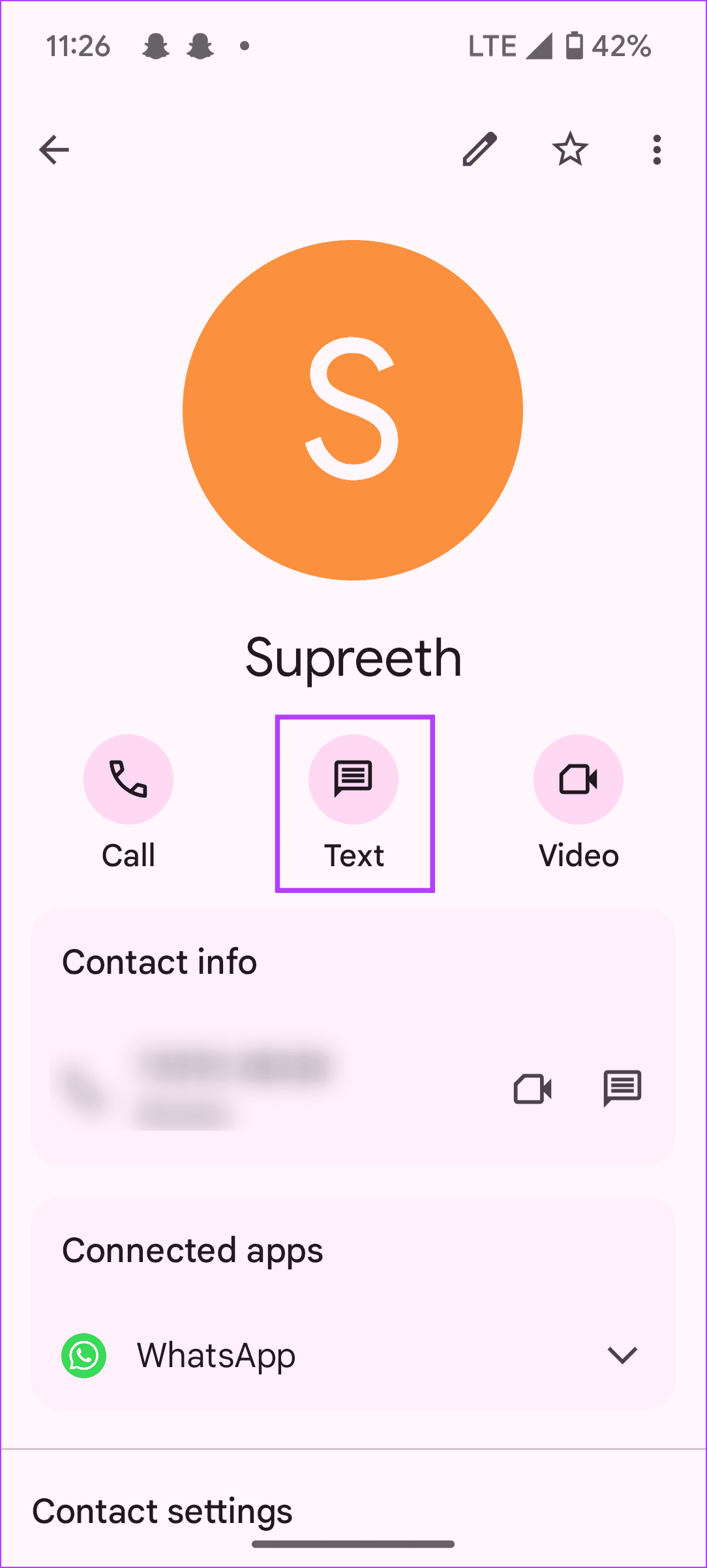
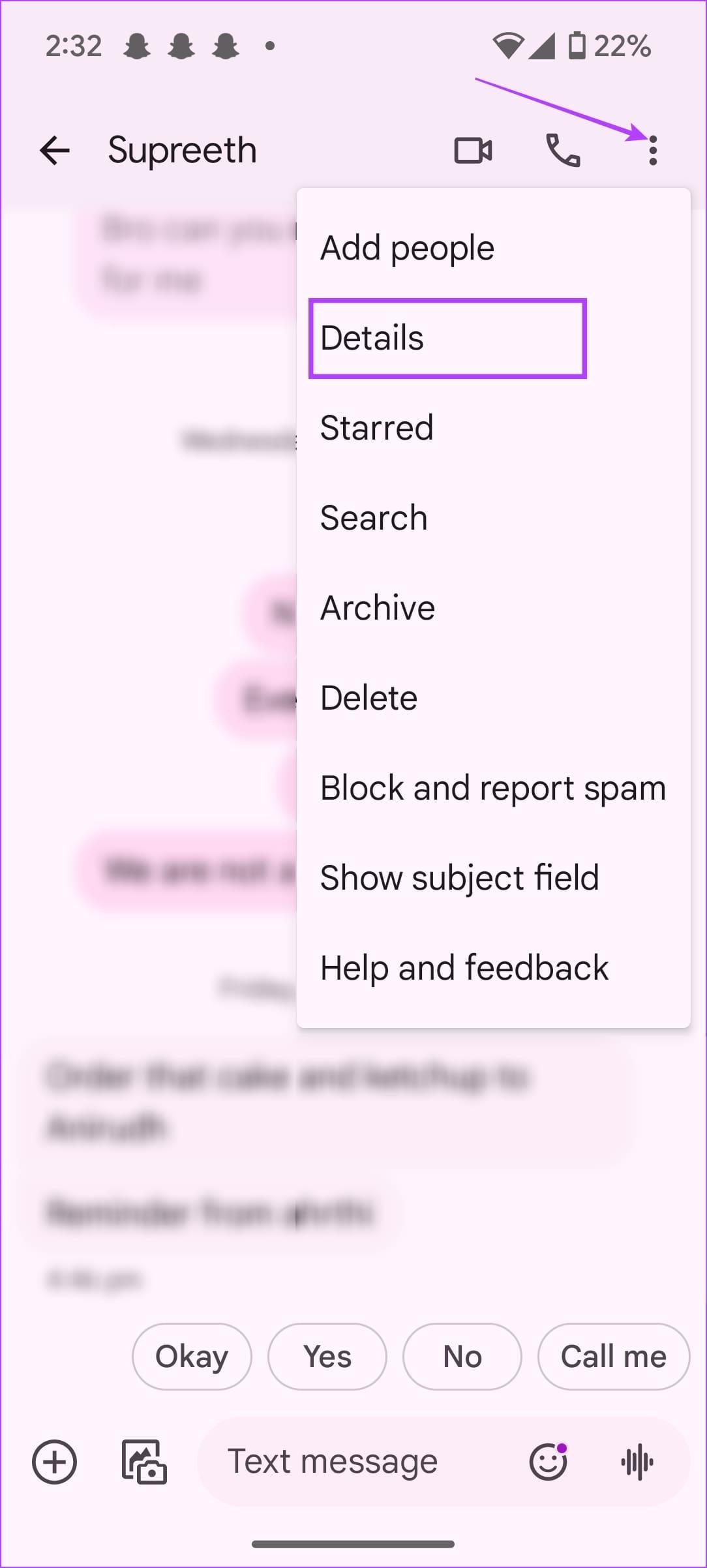
Krok 3: Stuknij w Powiadomienia . Przewiń w dół i dotknij Dźwięk . Gdy zabrzmi powiadomienie, upewnij się, że nie wybrałeś opcji „Brak”.
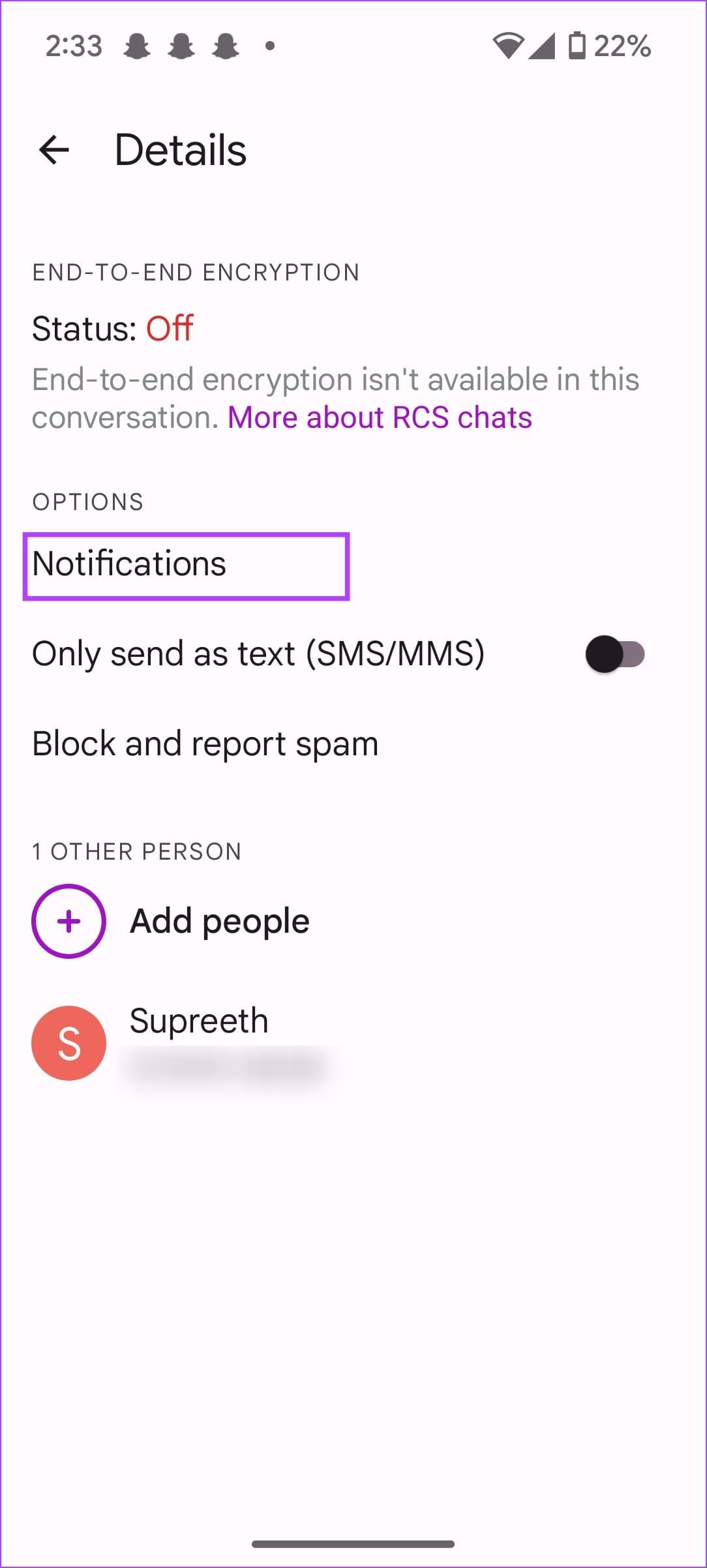
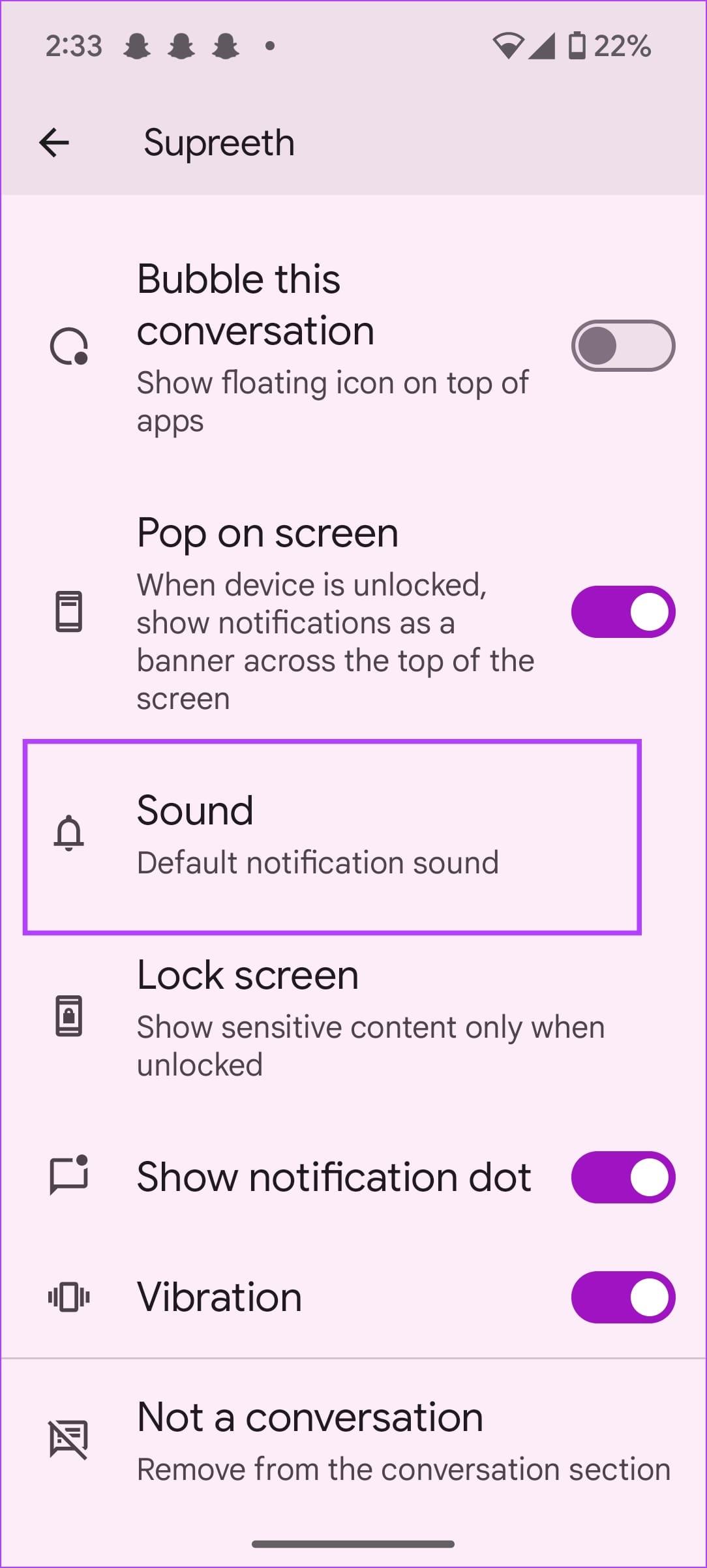
Nie będziesz otrzymywać powiadomień o wiadomościach przychodzących od zablokowanego kontaktu lub numeru. Oto jak usunąć blokadę.
Krok 1: Otwórz aplikację Wiadomości . Kliknij ikonę menu hamburgera w lewym górnym rogu i wybierz Spam i Zablokowane .
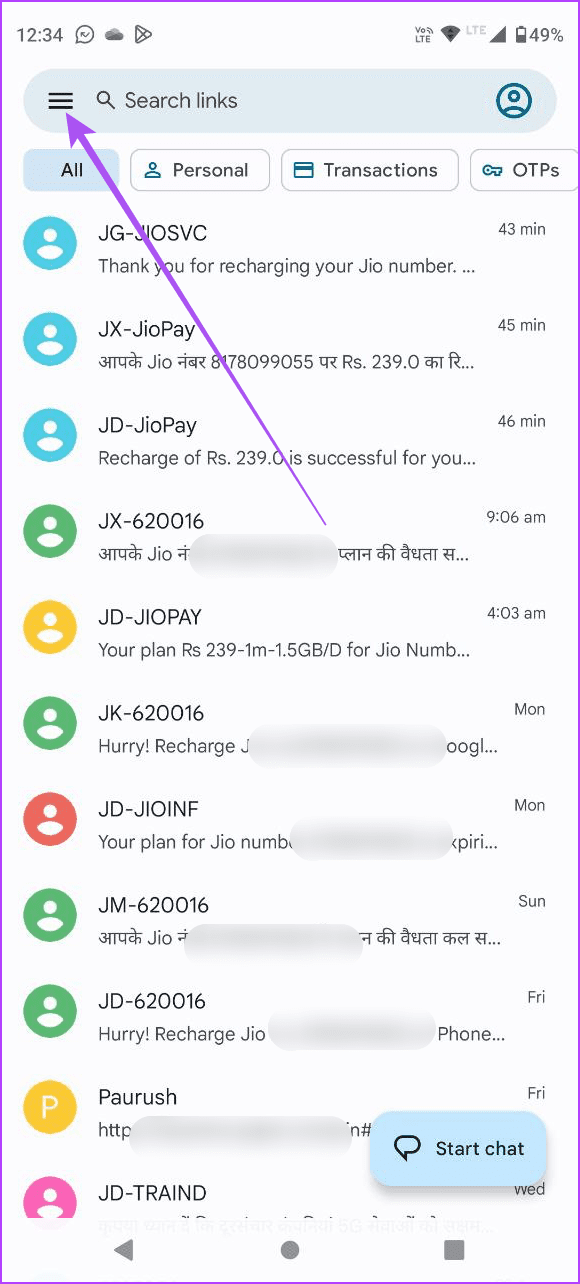
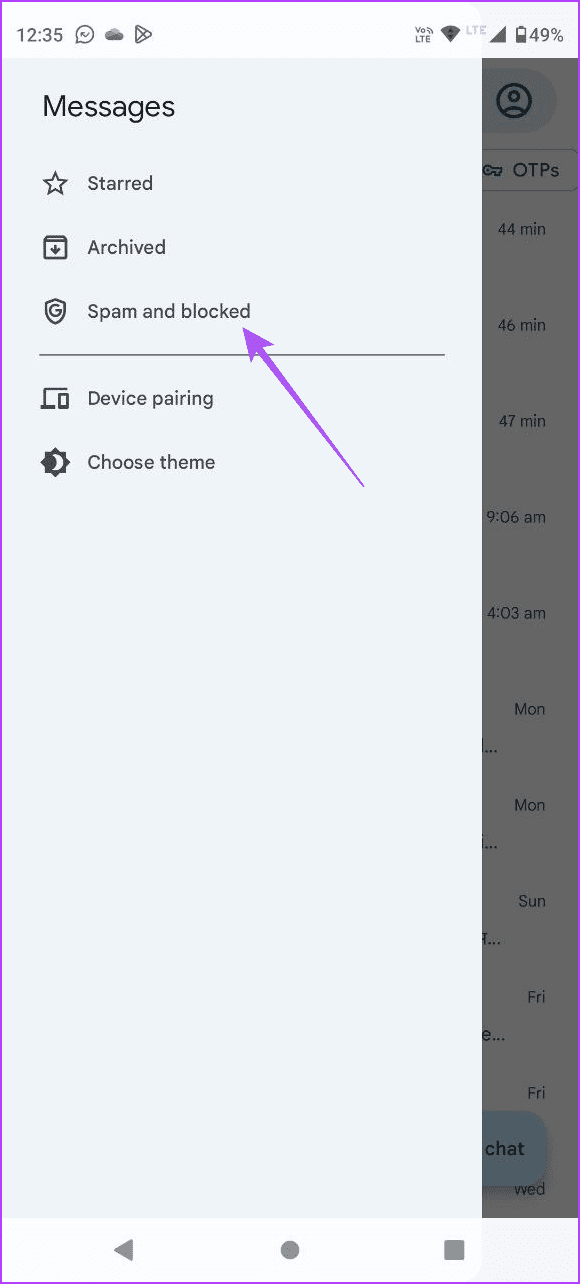
Krok 3: Kliknij ikonę trzech kropek w lewym górnym rogu i wybierz Zablokowane numery . Usuń numer kontaktowy z listy zablokowanych.
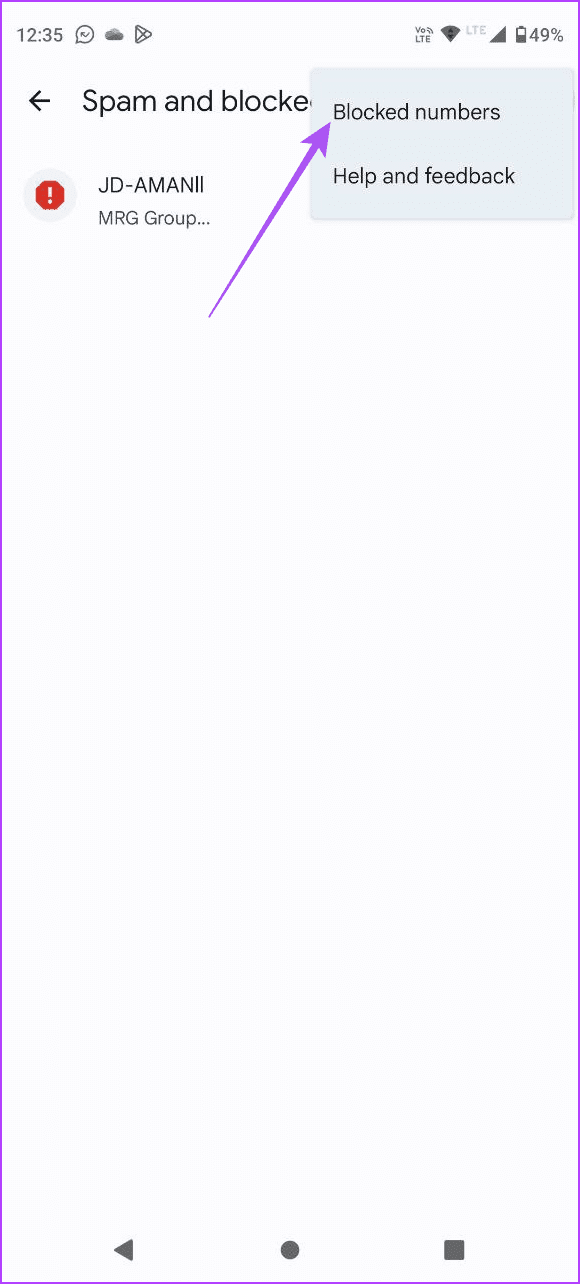
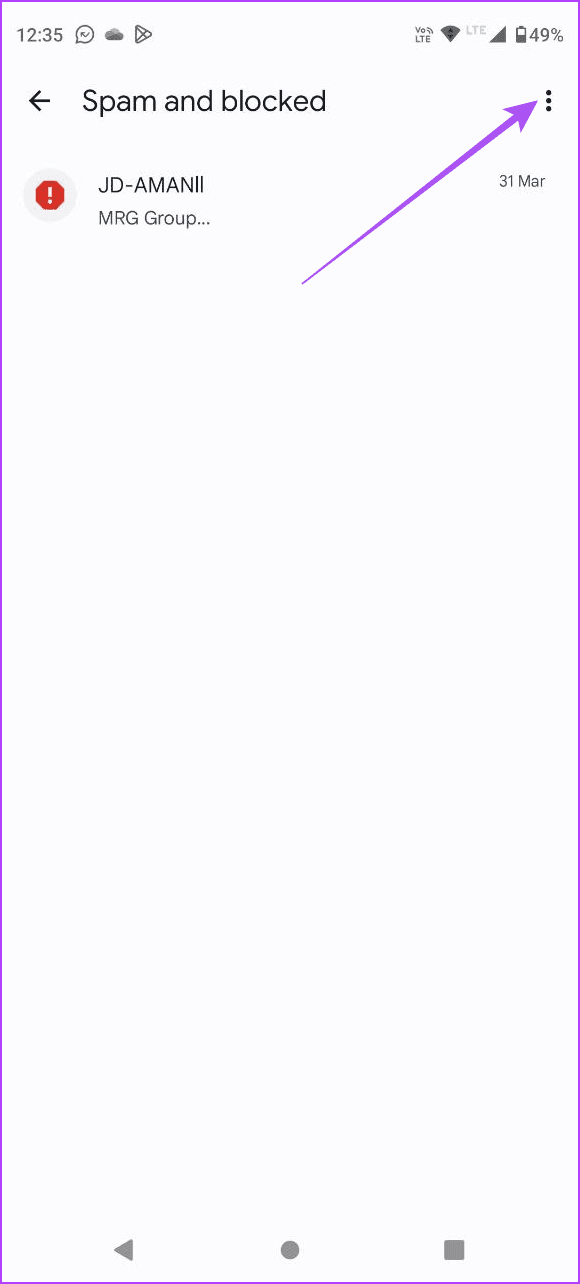
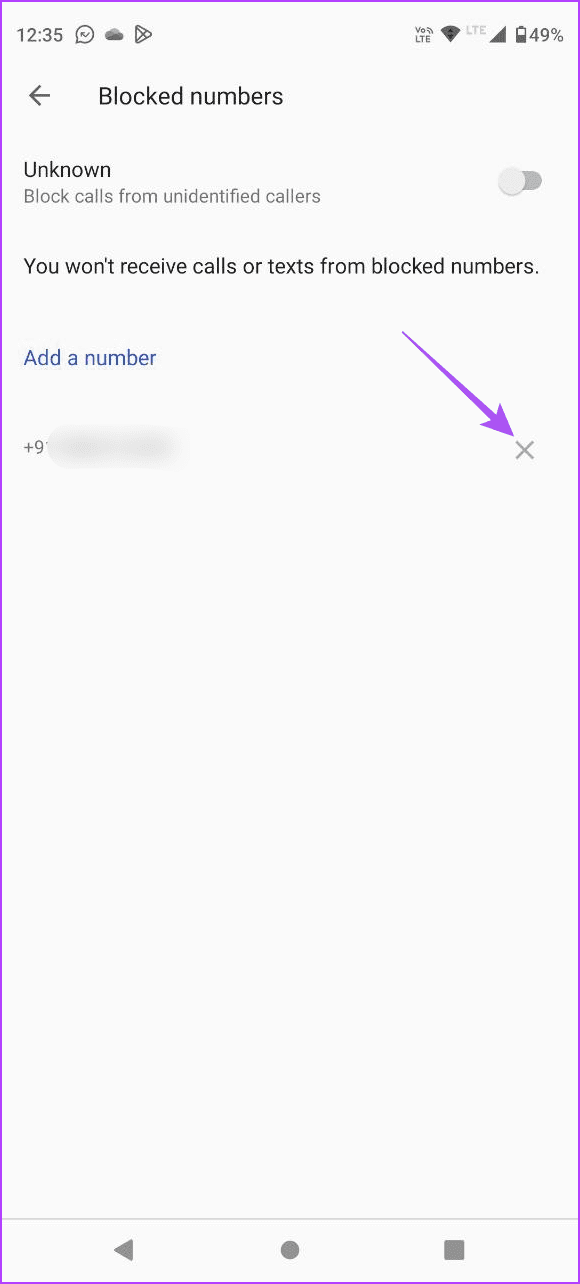
Jeśli ustawisz dźwięk powiadomienia dla wiadomości na Brak, nie będziesz słyszeć żadnych alertów.
Otwórz aplikację Ustawienia , przejdź do Ustawień powiadomień i wybierz wybrany dźwięk .


Jeśli wyłączyłeś powiadomienia przychodzące w aplikacji Wiadomości, nie będziesz słyszeć żadnych alertów ani dźwięków.
Krok 1: Otwórz aplikację Ustawienia . Przejdź do sekcji Aplikacje.
Krok 2: Wybierz Wiadomości , dotknij Powiadomienia i włącz wszystkie niezbędne przełączniki.



Przeczytaj także : Jak naprawić powiadomienia o wiadomościach, które nie działają na Androidzie .
Nagromadzone pliki pamięci podręcznej i niepotrzebne pliki mogą powodować błędy, a jeśli nie słychać żadnego dźwięku przychodzących wiadomości – rozważ pozbycie się plików pamięci podręcznej.
Naciśnij i przytrzymaj ikonę aplikacji Wiadomości , dotknij Pamięć i pamięć podręczna i dotknij Wyczyść pamięć podręczną .
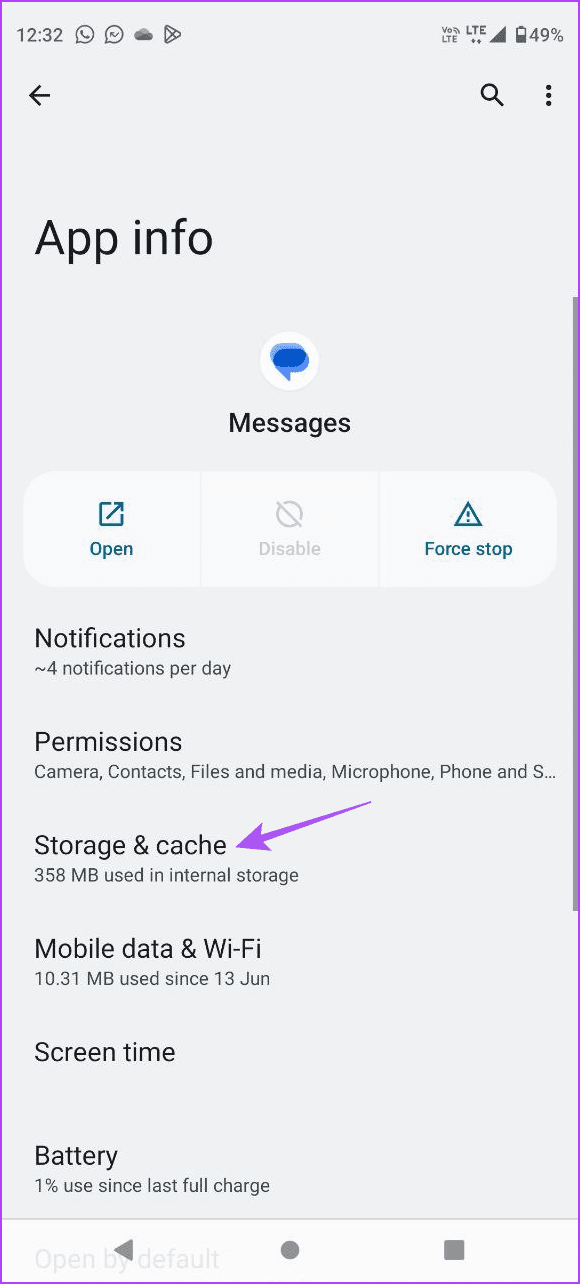
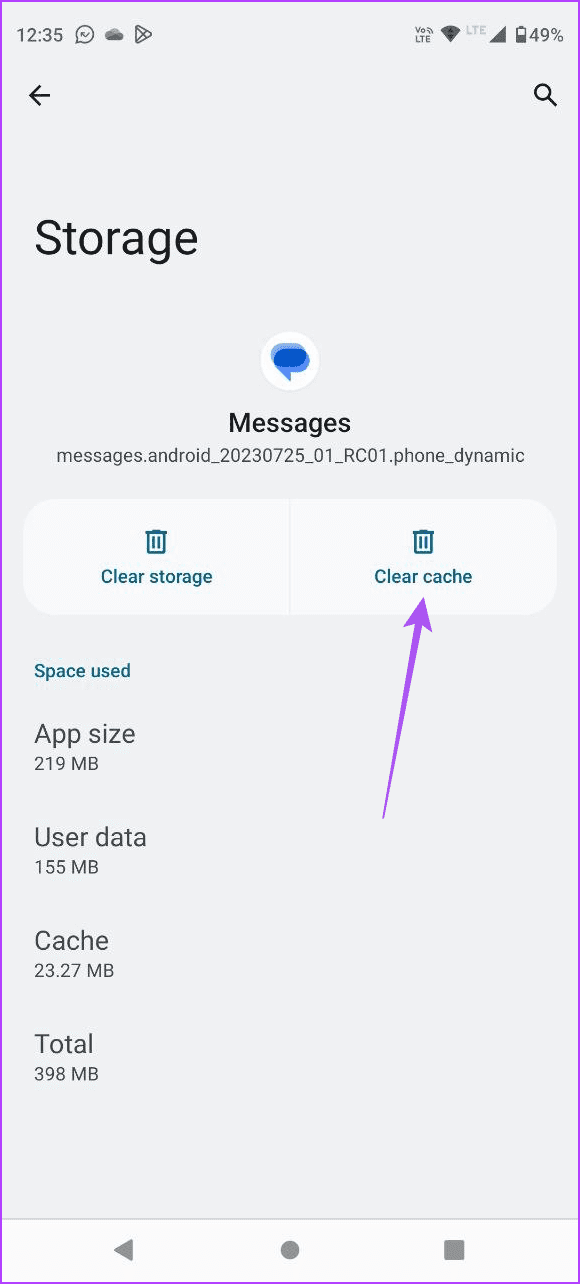
Przeczytaj także: Jak naprawić aplikację Wiadomości Google, która nie wyświetla nazw kontaktów na Androidzie .
Historie na Facebooku mogą być bardzo zabawne do tworzenia. Oto jak możesz stworzyć historię na swoim urządzeniu z systemem Android i komputerze.
Dowiedz się, jak wyłączyć irytujące automatyczne odtwarzanie wideo w Google Chrome i Mozilla Firefox za pomocą tego samouczka.
Rozwiąż problem, w którym Samsung Galaxy Tab S8 utknął na czarnym ekranie i nie włącza się.
Przeczytaj teraz, aby dowiedzieć się, jak usunąć muzykę i filmy z tabletów Amazon Fire i Fire HD, aby zwolnić miejsce, uporządkować lub poprawić wydajność.
Poradnik pokazujący dwa rozwiązania, jak na stałe uniemożliwić aplikacjom uruchamianie się przy starcie na urządzeniu z Androidem.
Ten poradnik pokazuje, jak przesyłać wiadomości tekstowe z urządzenia Android za pomocą aplikacji Google Messaging.
Masz Amazon Fire i chcesz zainstalować Google Chrome? Dowiedz się, jak zainstalować Google Chrome za pomocą pliku APK na urządzeniach Kindle.
Jak włączyć lub wyłączyć funkcje sprawdzania pisowni w systemie Android.
Kiedy Samsung zaprezentował nową linię tabletów flagowych, było na co czekać. Galaxy Tab S9 i S9+ przynoszą oczekiwane ulepszenia, a Samsung wprowadził także Galaxy Tab S9 Ultra.
Czy kochasz czytać eBooki na tabletach Amazon Kindle Fire? Dowiedz się, jak dodać notatki i podkreślać tekst w książce na Kindle Fire.






